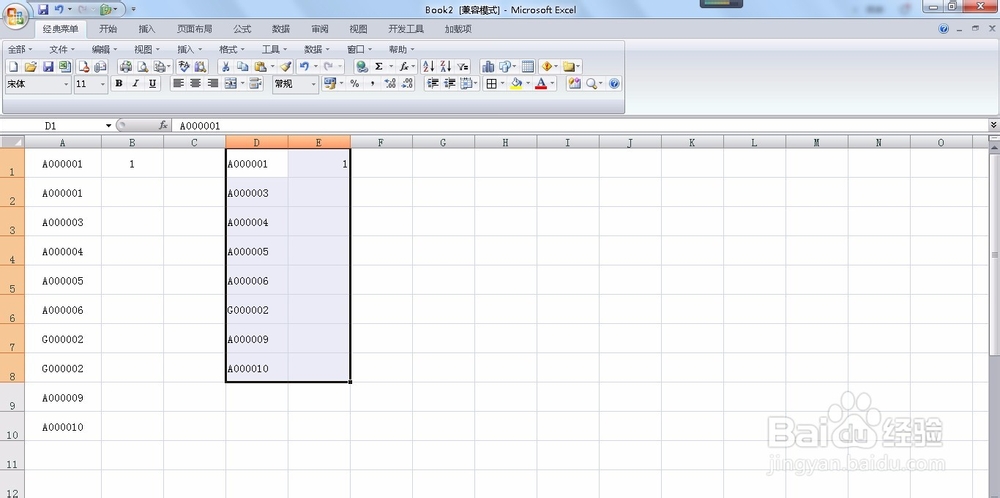1、如图,把表1.2.3的工号数据去除重复项,汇总到汇总表里,选择表1作为编辑工作表,在B2输入任一数据,比如输入1。
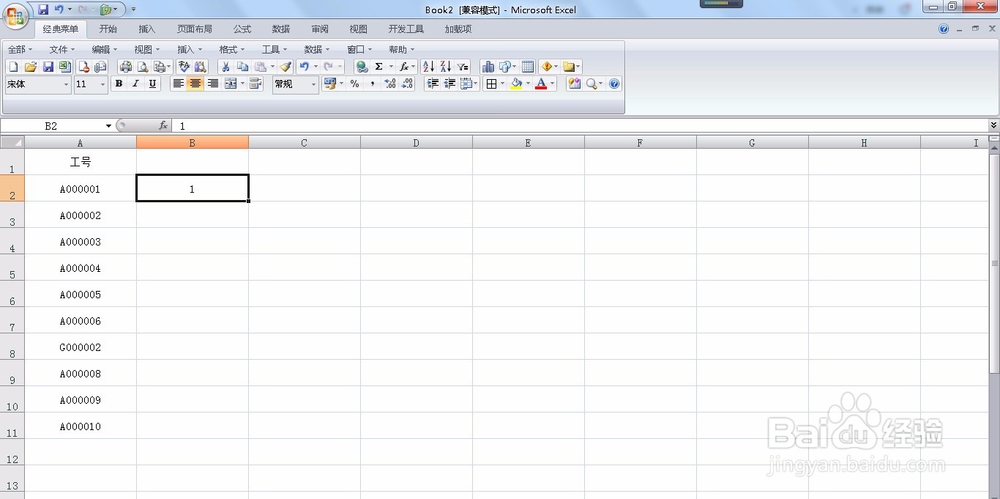
2、切换到汇总表,选中数据存放的起始单元格,比如A2,在功能区点击数据--合并计算。
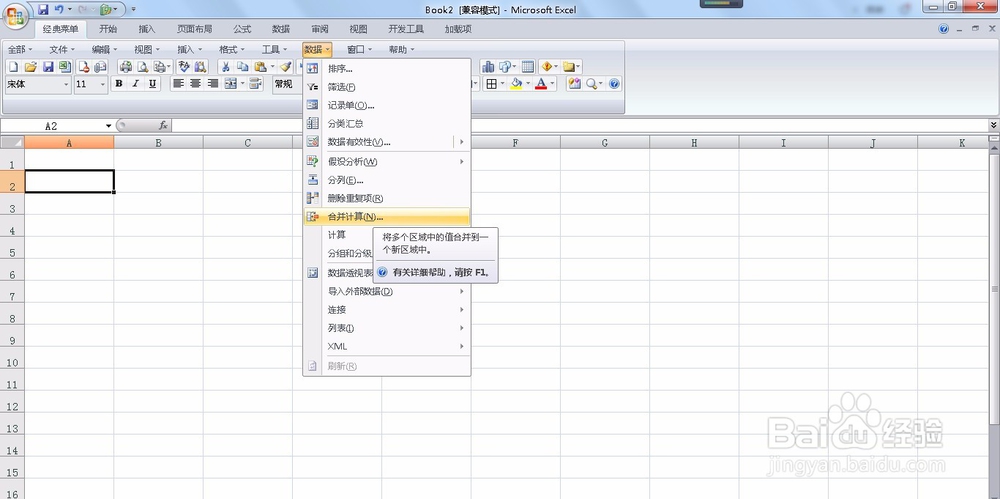
3、在打开的对话框中,函数选择求和,引用位置分别把3张表的A2:B11区域添加进引用列表,如图。
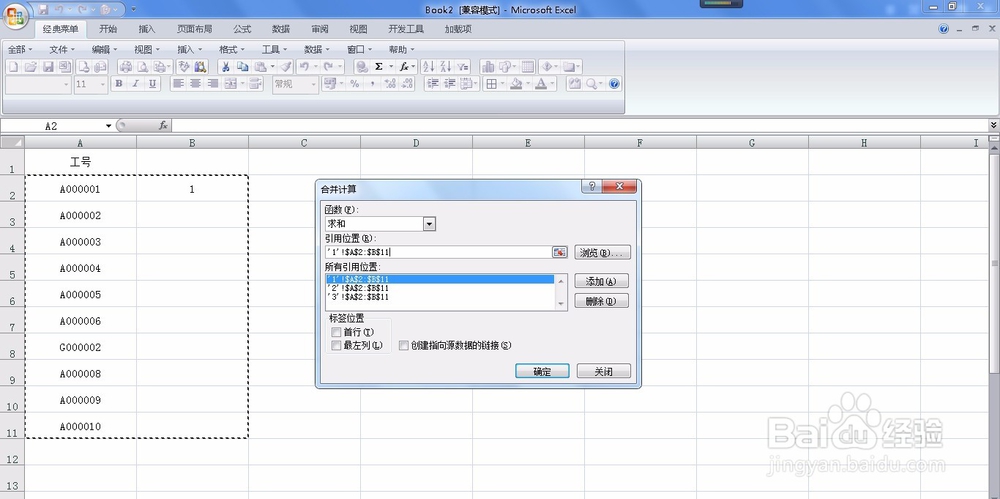
4、勾选最左列,点击确定,初步得到不重复数据,最后把B列输入的数值删除,再进行排序即可。
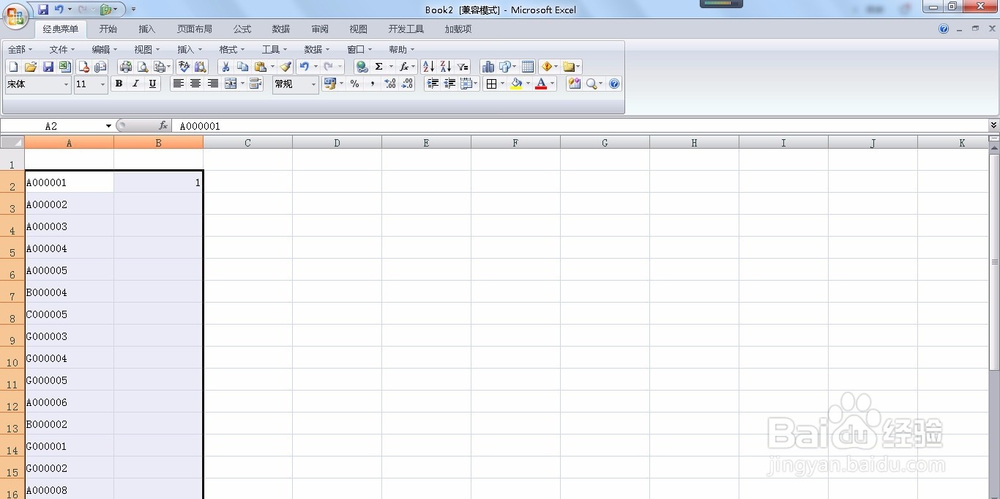
5、多表去重的方法同样适用单张表格,如图,先输入任一数值,点击数据--合并计算,选择函数,添加引用区域。
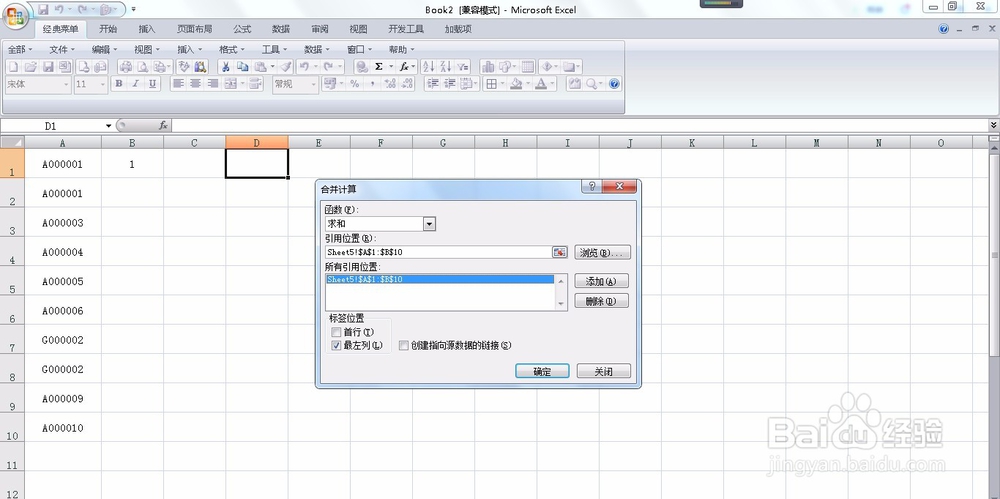
6、去重后效果如图。